Магенто је модерна платформа за е-трговину у облаку отвореног кода. Написан је на ПХП-у, а постоји и бесплатна и плаћена верзија његове платформе. Издање Цоммунити нуди се бесплатно, док је плаћена верзија намењена предузећима са повећаним могућностима интеграције у облак.
Магенто има неке упечатљиве карактеристике за посао е-трговине за изградњу и развој јединствене интернет продавнице од нуле. Прва стабилна верзија Магента објављена је 2008. године. У мају 2018. Адобе је купио Магенто за 1 УСД.68бн. Тренутна стабилна верзија је Магенто 2.3.0.
Инсталирајте Магенто 2.3.0 на Убунту-у
У овом упутству ћемо вам представити детаљни водич како инсталирати и конфигурисати Магенто 2.3.0 на Убунту 18.04. Пре него што пређемо на степенице, схватимо предуслове.
Магенто 2.3.к захтеви за технолошким стеком
- Оперативни системи (Линук к86-64): Линук дистрибуције попут Дистроса заснованог на Дебиану или Дистроса заснованог на Редхату
- Потребна меморија: Магенто препоручује најмање 2 ГБ РАМ-а
- Композитор: Композитор је Менаџер зависности за ПХП, па се препоручује инсталирање најновије стабилне верзије
- Веб сервери: Нгинк 1.к, Апацхе 2.2 или 2.4
- База података: МиСКЛ 5.6, 5.7
- ПХП: ПХП 7.1.3+ и ПХП 7.2.Икс
Детаљни системски захтеви налазе се на званичној веб локацији Магенто. Наш тестни рачунар заснован на Нгинк-у има следеће поставке:
- Магенто заједница-издање 2.3.0
- Нгинк 1.14.0
- ПХП 7.2.14
- Композитор 1.8.0
- Мискл 5.7.25
1. Инсталирање Нгинка
Нгинк је још један веб сервер и користи се као обрнути прокси, ХТТП кеш меморија, уравнотеживач оптерећења и прокси поште, итд. Прво што треба да урадите је да проверите доступну верзију Нгинк-а на спремиштима. Покрените Терминал и унесите следећу команду:
судо апт-цацхе политика нгинк
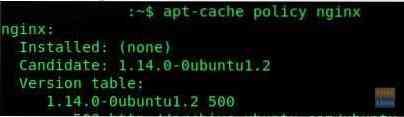
Следећа команда инсталира Нгинк.
судо апт-гет -и инсталирати нгинк
Услуга Нгинк би требало аутоматски да се покрене. Можете да проверите његов статус:
судо системцтл статус нгинк.услуга
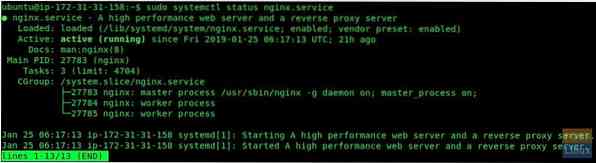
Из неког разлога, ако не можете да видите Нгинк као активан процес, и даље можете ручно да га покренете:
судо системцтл старт нгинк.услуга
Затим покрените интернет прегледач и тестирајте инсталацију Нгинк-а:
хттп: // лоцалхост /
Можете и да унесете ИП свог сервера. На пример,
хттп: // 192.168.20.3 (ИП сервера)
Ако видите Нгинкову подразумевану страницу. Инсталација је успела!
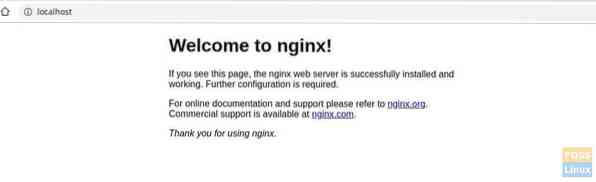
2. Инсталирање ПХП 7.2
Као и обично, прво проверимо доступност за ПХП 7.2.
судо апт-цацхе политика пхп7.2
Следећу можете инсталирати ПХП 7.2 и проширења.
судо апт-гет инсталација пхп7.2-фпм пхп7.2-кли пхп7.2 пхп7.2-уобичајени пхп7.2-гд пхп7.2-мискл пхп7.2-цурл пхп7.2-интл пхп7.2-ксл пхп7.2-мбстринг пхп7.2-зип пхп7.2-бцматх пхп7.2-ицонв пхп7.2-сапун
Проверите инсталацију ПХП 7.2 помоћу наредбе у наставку:
судо пхп -в

Проверите да ли су инсталирана сва ПХП проширења:
судо пхп -ме
Излаз би требао бити сличан следећем
[ПХП модули] бцматх календар Цоре цтипе цурл датум дом екиф филеинфо филтер фтп гд геттект хасх ицонв интл јсон либкмл мбстринг мискли мисклнд опенссл пцнтл пцре ПДО пдо_мискл Пхар посик реадлине Рефлецтион сессион схмоп СимплеКСМЛ сапунске утичнице натријум СПГВДМ сдд кд смс кд кд смс кд кд смс кд сд кд сд кд смс кд кд смс кд кд сд кв сд кд сд кд сд кд смс кв кд сд кд сд кв сд сд кв сд кд сд смс кв кд кд ксл Зенд ОПцацхе зип злиб [Зенд модули] Зенд ОПцацхе
Измените ПХП параметре тако да одговарају потребама Магента за оптималне перформансе. Нарочито ћемо назначити додељивање РАМ-а и време извршавања.
Користите вим команду за уређивање пхп-а.ини датотека:
вим / етц / пхп / 7.2 / фпм / пхп.ини
Измените следеће параметре:
мемори_лимит = 2Г мак_екецутион_тиме = 1800 злиб.компресија_излаза = О
Сачувајте и затворите датотеку. Слично томе, уредимо још једну датотеку:
вим / етц / пхп / 7.2 / цли / пхп.ини
Измените следеће параметре. Да, то је исто као и претходни мод.
мемори_лимит = 2Г мак_екецутион_тиме = 1800 злиб.компресија_излаза = О
Сачувајте и затворите датотеку. Морате поново покренути пхп фпм да би нова подешавања ступила на снагу.
судо системцтл рестарт пхп7.2 фпм
3. Инсталирање МиСКЛ 5.7
За почетак иста вежба. Потражите доступну верзију у Репозиторијумима.
политика судо апт-цацхе мискл-сервер
Завршите инсталирање МИСКЛ:
судо апт инсталл -и мискл-сервер мискл-клијент
Проверите статус МИСКЛ сервера:
судо системцтл статус мискл.услуга
Покрените МИСКЛ сервер:
судо системцтл старт мискл.услуга
Осигурајте инсталацију:
судо мискл_сецуре_инсталлатион
Тестирајте инсталацију:
судо мискл -у роот -п
4. Инсталирање и конфигурисање Магенто-а 2.3.0
Коначно, ту смо да преузмемо и инсталирамо Магенто софтвер. Постоји неколико начина на које то можете учинити:
- Набавите Цомпосер мета пакет
- Преузмите архиву
- Клонирајте гит спремиште
Препоручујемо употребу композитора и показаћемо вам како. Прво инсталирајте композитор помоћу следеће наредбе:
судо цурл -сС хттпс: // гетцомпосер.орг / инсталатер | судо пхп - --инсталл-дир = / уср / бин --филенаме = композитор
Направите директоријум и корисника за инсталацију Магенто-а:
судо аддусер разместити
судо мкдир -п / вар / ввв / хтмл / вебапп
Промените дозволе за директоријум:
цховн -Р размештај: ввв-дата / вар / ввв / хтмл / вебапп
Кључеве за потврду идентитета морате добити од Магенто-а пре него што преузмете Магенто путем композитора.
Да бисте набавили кључеве за потврду идентитета, следите ове једноставне кораке:
- Пријавите се на Магенто пијацу. Ако немате налог, можете га бесплатно направити кликом на „Регистровати".
- Затим кликните на име рачуна у горњем десном углу странице и изаберите „Мој профил".
- Кликните „Тастери за приступ ” на картици Маркетплаце.
- Кликните „Направите нови приступни кључ ”. Унесите одређено име за кључеве и кликните на „У РЕДУ".
- Користити "Јавни кључ ” као ваше корисничко име и „Приватни кључ ” као лозинку.
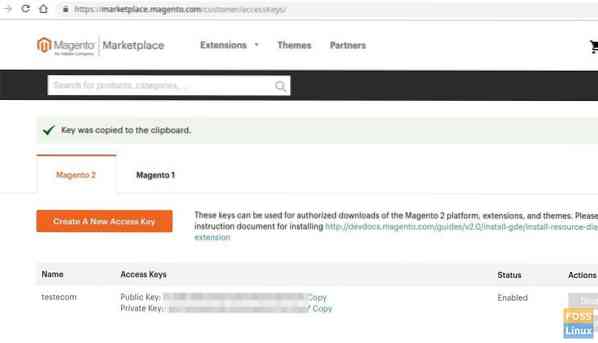
Поред тога, на Магенто веб страници можете погледати званичну документацију о кључевима за потврду идентитета. Време је за почетак преузимања Магенто-а:
Промените корисника на оног кога сте раније креирали.
судо су разместити
Дођите до директорија вебапп:
цд / вар / ввв / хтмл / вебапп
На крају, преузмите Магенто користећи композитор:
композитор цреате-пројецт --репоситори = хттпс: // репо.магенто.цом / магенто / пројецт-цоммунити-едитион = 2.3.0 .
Када се затражи корисничко име и лозинка. Наведите своје Магенто кључеве за потврду идентитета:

Такође, требало би да видите упит за чување акредитива. Упишите И да бисте започели преузимање Магента и потребних модула. Након завршетка инсталације изађите из терминала.
5. Конфигурисање Нгинка
Прво ћемо створити нови виртуелни хост за Магенто страницу. За почетак, Магенто инсталацијски директориј долази са примјером Нгинк конфигурацијске датотеке, стога ћемо га једноставно копирати у нгинк директориј:
цп / вар / ввв / хтмл / вебапп / нгинк.цонф.узорак / етц / нгинк / магенто.цонф
Направите датотеку за конфигурацију виртуелног хоста под називом „магенто“
судо вим / етц / нгинк / ситес-аваилабле / магенто
Додајте следећи садржај у датотеку. Обавезно замените име домена уместо магентотест.фосслинук.цом у тексту испод.
узводно фастцги_бацкенд сервер уник: / рун / пхп / пхп7.2 фпм.чарапа; сервер преслушај 80; сервер_наме магентотест.фосслинук.цом; подеси $ МАГЕ_РООТ / вар / ввв / хтмл / вебапп; укључују / етц / нгинк / магенто.цонф;
Сачувајте и затворите датотеку.
Омогућите виртуелни хост који сте креирали:
судо лн -с / етц / нгинк / ситес-аваилабле / магенто / етц / нгинк / ситес-енаблед
Проверите синтаксу нгинк:
судо нгинк -т
Поново покрените Нгинк услугу:
судо системцтл рестарт нгинк
6. Конфигурисање МиСКЛ корисника
Пријавите се на МиСКЛ сервер користећи роот пријаву.
судо мискл -у роот -п
Створите базу података по вашем избору.
Направите базу података магдб;
Креирајте корисника базе података.
СТВОРИ КОРИСНИКА магоуср @ 'лоцалхост' ИДЕНТИФИКОВАНО ОД '123абц';
Дајте дозволе.
доделити све привилегије на магдб.* на 'магоуср' @ лоцалхост;
ФЛУСХ ПРИВИЛЕГЕС;
Да би се поступак инсталације одвијао несметано, потребно је да поставите дозволу за фасциклу. Ако то не урадите, често се завршава грешком провера грешке у следећој фази.
Промените директоријум у коријен документа.
судо цд / вар / ввв / хтмл / вебапп
Промените дозволе за директоријуме.
судо цхмод -Р 775 вар / генератед / пуб / апп / вендор /
Покренимо Магенто! Покрените веб прегледач и унесите име свог веб сервера. Очигледно, заменити магентотест.фосслинук.цом са именом вашег домена и притисните ентер.
хттп: // магентотест.фосслинук.цом / сетуп
Требали бисте видети веб страницу Магенто.
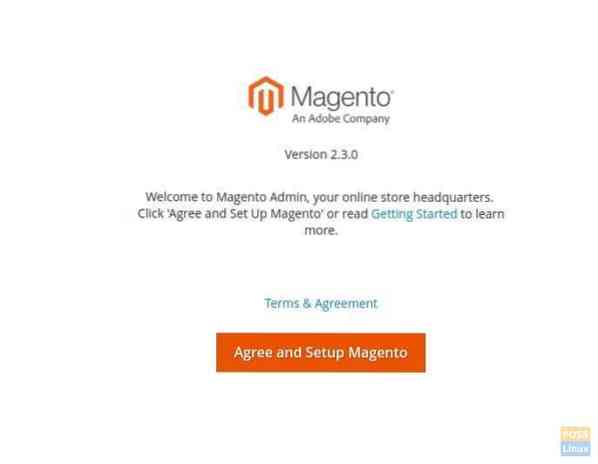
Кликните на „Пристани и постави Магенто“ и прођите кроз поступак провере спремности. Кликните на „Нект“.
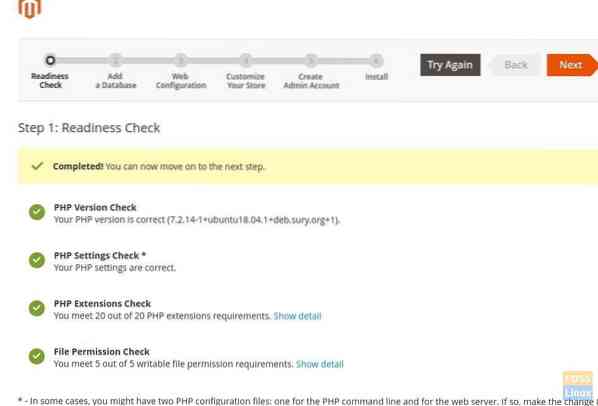
Требали бисте унијети детаље базе података. Унесите име хоста сервера базе података, корисничко име, лозинку и име базе података. По жељи можемо унети префикс табеле да бисмо лако идентификовали базу података. Кликните на „Нект“.
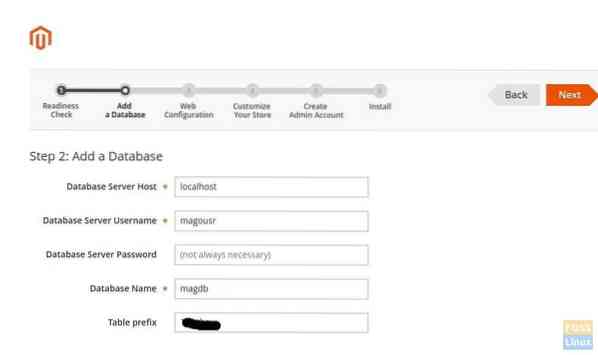
У одељак Веб конфигурација унесите адресу продавнице, а затим адресу администратора. Уверите се да је „Кључ за шифровање“ постављен на „Желим да користим кључ који је генерисао Магенто“. Кликните на „Нект“.
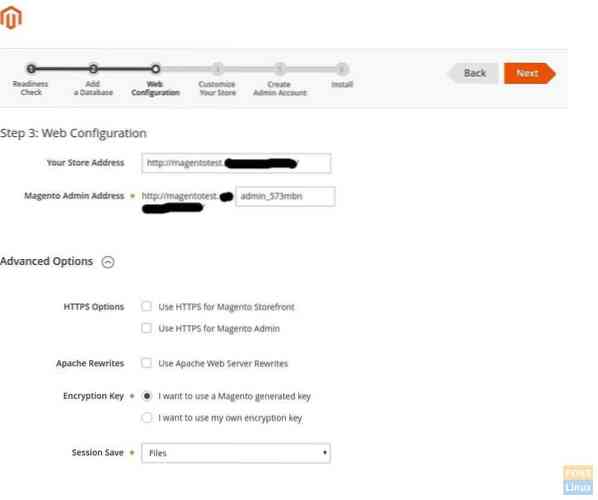
Прилагодите своју продавницу према својим потребама:
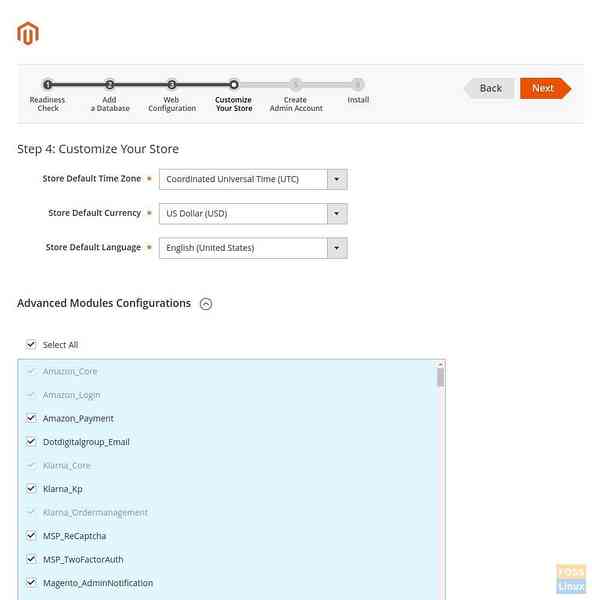
Отворите администраторски налог:
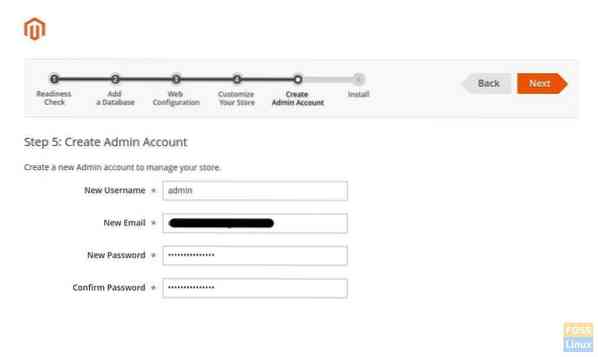
Завршите инсталацију кликом на „Инсталл Нов“.
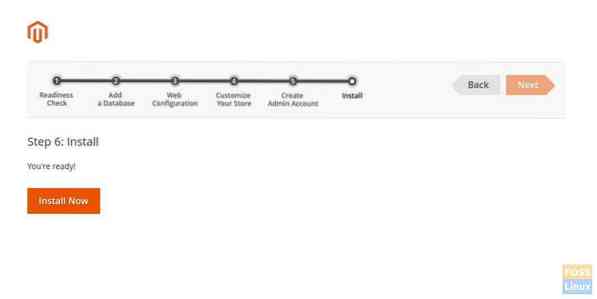
Сачекајте да се инсталација заврши.
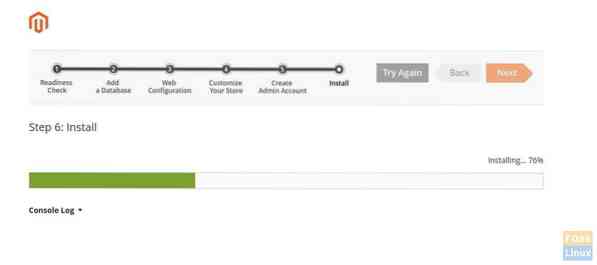
Уживајте у успеху!
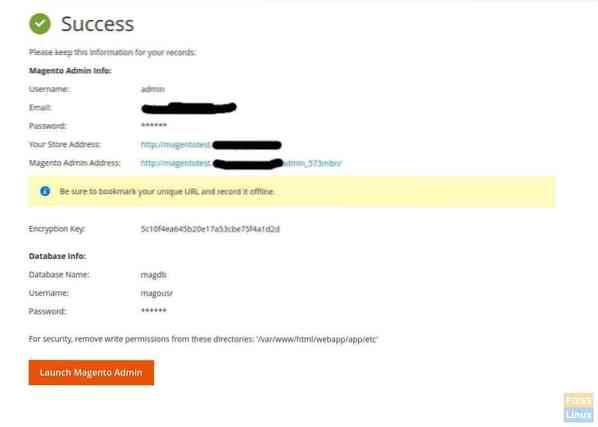
Верификујте и прегледајте излог.
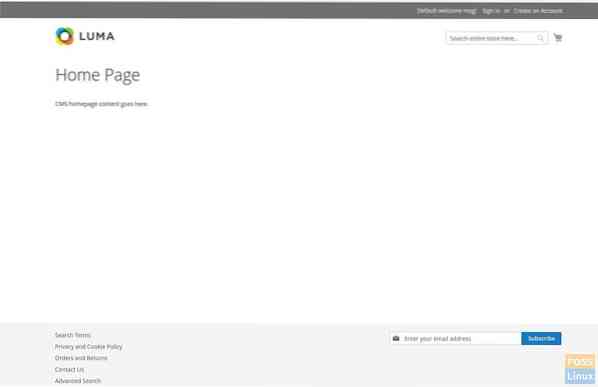
Унесите администраторско корисничко име и лозинку за пријављивање.
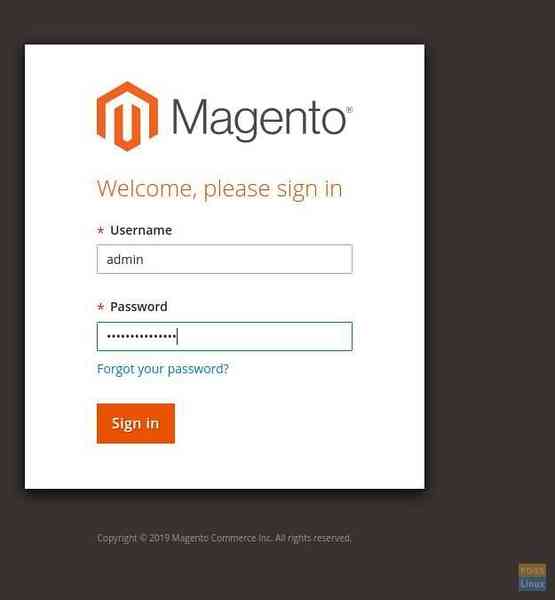
То је то! Надам се да је ваша инсталација прошла глатко као и моја. Јавите нам своје повратне информације у коментарима испод.
 Phenquestions
Phenquestions



